Heim >System-Tutorial >Windows-Serie >So lösen Sie das Problem, dass der WIN10-Nachtlichtmodus nicht aktiviert werden kann
So lösen Sie das Problem, dass der WIN10-Nachtlichtmodus nicht aktiviert werden kann
- WBOYWBOYWBOYWBOYWBOYWBOYWBOYWBOYWBOYWBOYWBOYWBOYWBnach vorne
- 2024-03-27 10:46:141196Durchsuche
PHP-Editor Apple stellt Ihnen heute vor, wie Sie mit dem Problem umgehen können, dass der WIN10-Nachtlichtmodus nicht aktiviert werden kann. Der Nachtlichtmodus ist eine sehr praktische Funktion, die die Reizung der Augen durch das blaue Licht des Bildschirms reduzieren und das Sehvermögen schützen kann. Wenn das Problem auftritt, dass der Nachtlichtmodus im WIN10-System nicht aktiviert werden kann, können Sie die folgenden Lösungen ausprobieren: Suchen Sie nach Systemaktualisierungen, aktivieren Sie den Grafikkartentreiber erneut, passen Sie die Anzeigeeinstellungen an usw. Ich hoffe, dass diese Methoden Ihnen helfen können, das Problem zu lösen, dass der WIN10-Nachtlichtmodus nicht aktiviert werden kann.
1. Öffnen Sie das Menü mit der Tastenkombination Win+X und starten Sie den Gerätemanager.
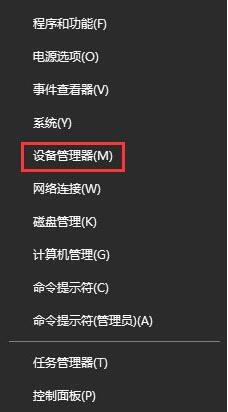
2. Wählen Sie im Gerätemanager das Dreieckssymbol aus, auf das der Pfeil vor [Anzeigeadapter] zeigt, um die Geräteliste zu erweitern.
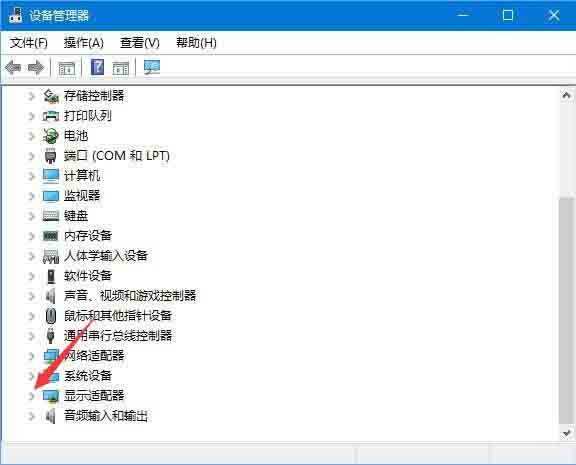
3. Wählen Sie die integrierte Grafikkarte aus, klicken Sie mit der rechten Maustaste auf die Grafikkarte und wählen Sie [Gerät deinstallieren].
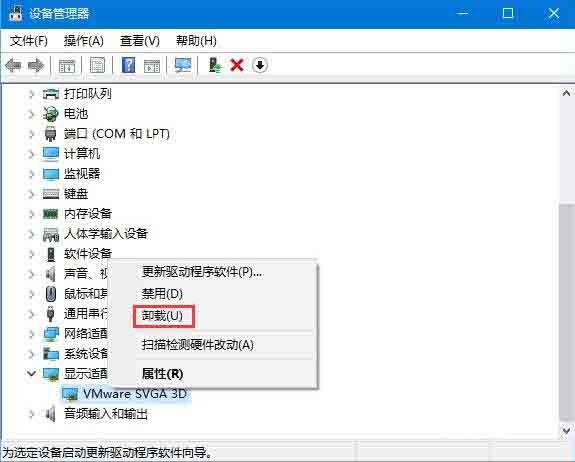
4. Suchen Sie auf der Registerkarte, die beim Deinstallieren des Geräts angezeigt wird, nach [Treibersoftware für dieses Gerät löschen] und überprüfen Sie es. Nachdem die Einstellungen abgeschlossen sind, starten Sie den Computer neu.
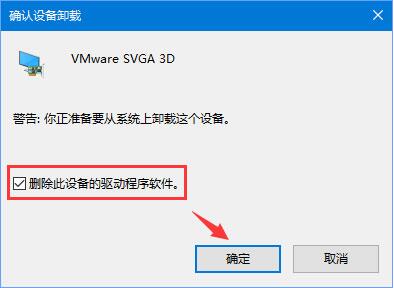
5. Verwenden Sie nach Abschluss des Neustarts Installationstools wie den Treiberassistenten, um die fehlenden und erforderlichen Treiber auf dem Computer zu erkennen, sie zu installieren und dann erneut zu starten.
Das obige ist der detaillierte Inhalt vonSo lösen Sie das Problem, dass der WIN10-Nachtlichtmodus nicht aktiviert werden kann. Für weitere Informationen folgen Sie bitte anderen verwandten Artikeln auf der PHP chinesischen Website!

